
Secties toevoegen en verwijderen in Pages op de Mac
Een tekstverwerkingsdocument kan uit meerdere secties bestaan. Elke sectie kan daarbij een eigen paginanummering en eigen kop- en voetteksten of achtergrondobjecten zoals een watermerk hebben. Sommige sjablonen bevatten vooraf gedefinieerde secties die je kunt aanvullen of verwijderen.
Om de secties van een document te zien, klik je op ![]() in de knoppenbalk en kies je 'Paginaminiaturen'. Wanneer je op een miniatuur klikt, verschijnt er een achtergrondkleur achter alle paginaminiaturen die tot dezelfde sectie behoren.
in de knoppenbalk en kies je 'Paginaminiaturen'. Wanneer je op een miniatuur klikt, verschijnt er een achtergrondkleur achter alle paginaminiaturen die tot dezelfde sectie behoren.
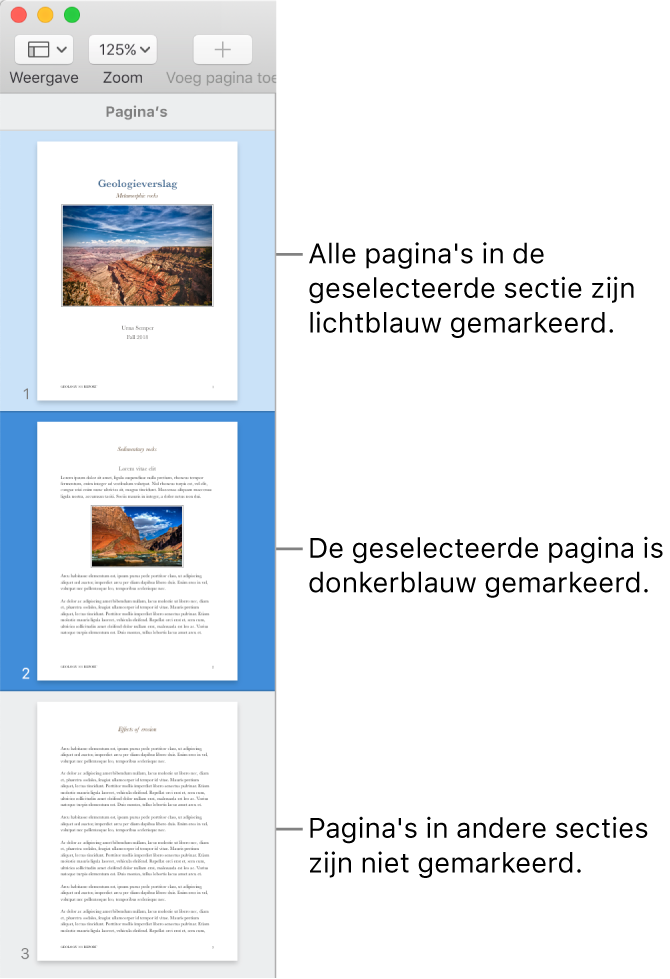
Een sectie toevoegen
Klik om het invoegpunt op de positie te plaatsen waar je de nieuwe sectie wilt laten beginnen.
Klik op
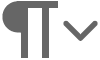 in de knoppenbalk en kies vervolgens 'Sectie-einde'.
in de knoppenbalk en kies vervolgens 'Sectie-einde'.
De nieuwe sectie begint boven aan een nieuwe pagina.
Een nieuwe sectie toevoegen en opmaken
Klik ergens op de pagina waar de nieuwe sectie moet beginnen of klik in een sectie waarachter je een sectie wilt toevoegen.
Klik op
 in de knoppenbalk en klik vervolgens boven in de navigatiekolom op de tab 'Sectie'.
in de knoppenbalk en klik vervolgens boven in de navigatiekolom op de tab 'Sectie'.Klik op het venstermenu 'Maak een nieuwe sectie aan' en geef aan waar de sectie moet beginnen.
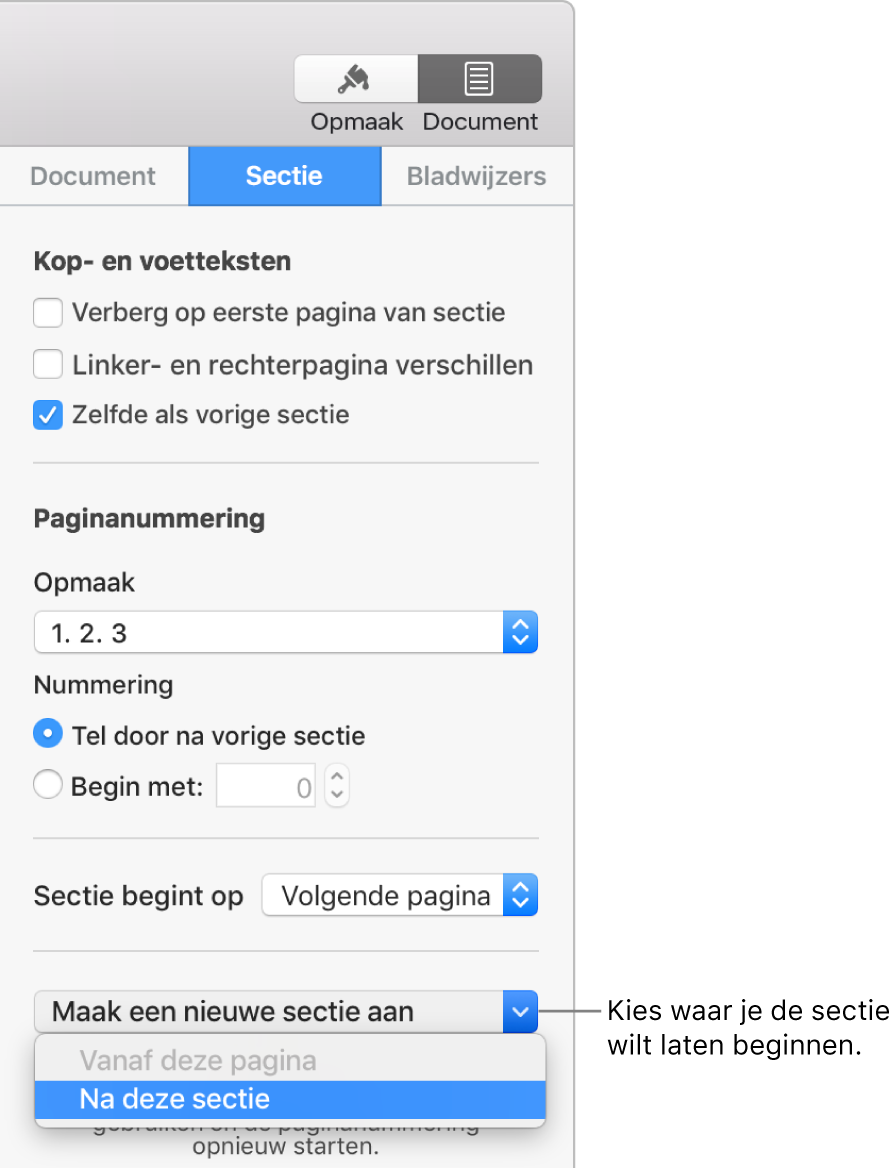
Als het document naast elkaar liggende pagina's bevat, klik je op het venstermenu 'Sectie begint op' en geef je aan op welke pagina de nieuwe sectie moet beginnen:
Volgende pagina: De sectie begint op de eerstvolgende pagina in het document. Dit kan zowel een linker- als een rechterpagina zijn.
Rechterpagina: De sectie begint op de eerstvolgende rechterpagina. Als de volgende pagina in het document een linkerpagina is, wordt er een lege pagina ingevoegd. De sectie begint pas erna, op de rechterpagina.
Linkerpagina: De sectie begint op de eerstvolgende linkerpagina. Als de volgende pagina in het document een rechterpagina is, wordt er een lege pagina ingevoegd. De sectie begint pas erna, op de linkerpagina.
Schakel een of meer aankruisvakken voor kop- en voetteksten in:
Verberg op eerste pagina van sectie: Hiermee geef je op alle pagina's kop- en voetteksten weer, behalve op de eerste pagina van de sectie.
Linker- en rechterpagina verschillen: Voor documenten met naast elkaar liggende pagina's stel je hiermee in dat je voor de linker- en rechterpagina verschillende kop- en voetteksten wilt gebruiken.
Zelfde als vorige sectie: Schakel dit aankruisvak uit als je voor deze sectie andere paginanummers of andere kop- of voetteksten wilt gebruiken.
Geef aan hoe je paginanummers wilt weergeven:
Tel door na vorige sectie: Paginanummers lopen door na de vorige sectie.
Begin met: Voer het paginanummer in waarmee je deze sectie wilt laten beginnen.
Notatie: Klik op het venstermenu en kies de gewenste notatie.
Zie Kop- en voetteksten toevoegen en verwijderen voor informatie over het toevoegen van kop- en voetteksten aan een document.
Een sectie dupliceren
Klik op
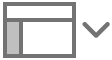 in de knoppenbalk en kies vervolgens 'Paginaminiaturen'.
in de knoppenbalk en kies vervolgens 'Paginaminiaturen'.Selecteer de sectie in de miniaturenkolom en kies 'Wijzig' > 'Dupliceer selectie' (uit het Wijzig-menu boven in het scherm).
De nieuwe sectie wordt onder het origineel toegevoegd. Je kunt deze in de miniaturenkolom naar de gewenste plek slepen.
Een sectie verwijderen
Als je de inhoud van de sectie wilt behouden, kopieer je deze naar een andere plek in het document voordat je de sectie verwijdert.
Klik op
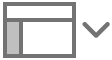 in de knoppenbalk en kies vervolgens 'Paginaminiaturen'.
in de knoppenbalk en kies vervolgens 'Paginaminiaturen'.Selecteer de sectie in de miniaturenkolom en druk op de Delete-toets op het toetsenbord.
Klik op 'Verwijder' in het dialoogvenster.
Als je in Pages een sectie van een tekstverwerkingsdocument in een ander tekstverwerkingsdocument van Pages wilt gebruiken, kun je de sectie van het ene naar het andere document kopiëren. Zie Pagina's uit het ene document kopiëren en plakken in het andere.